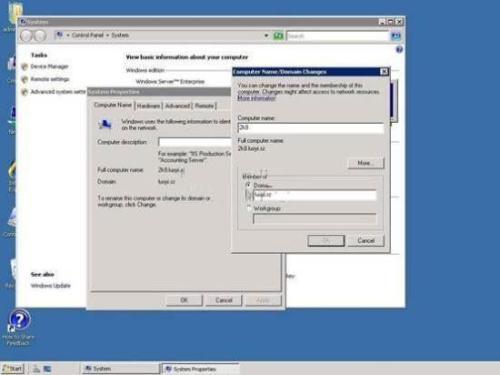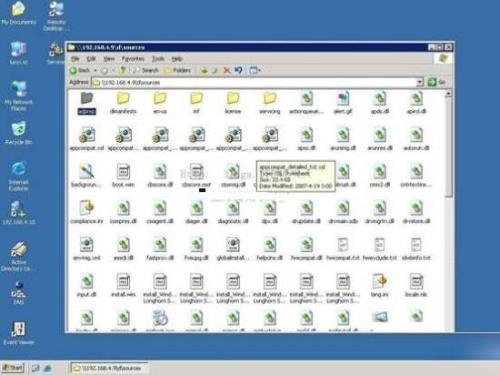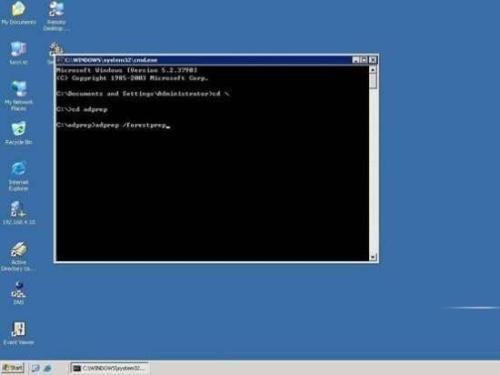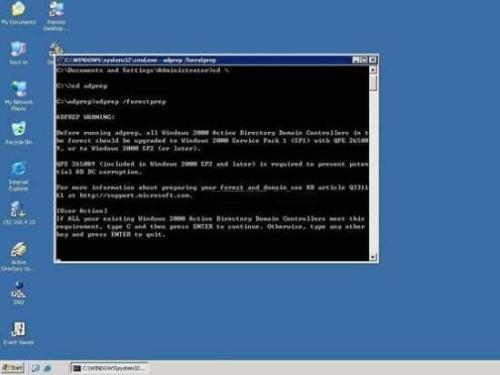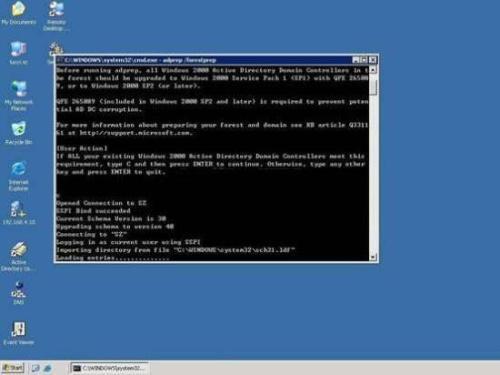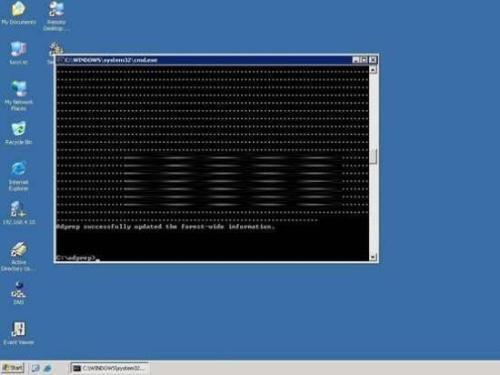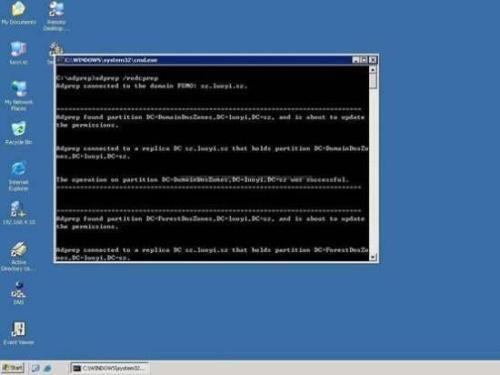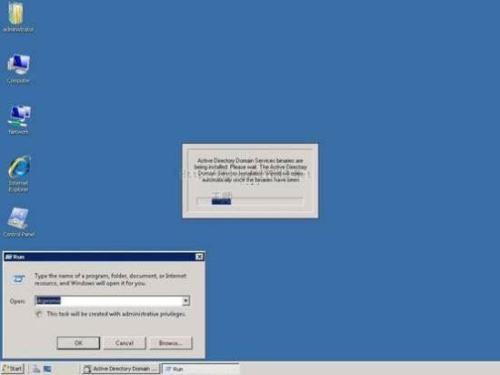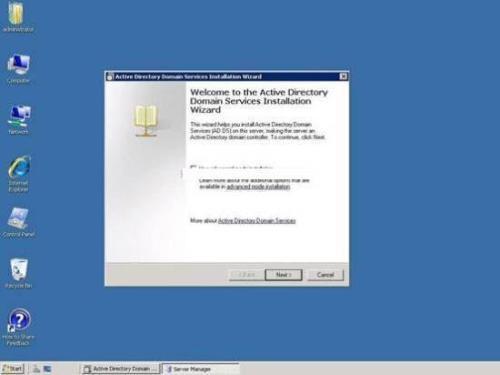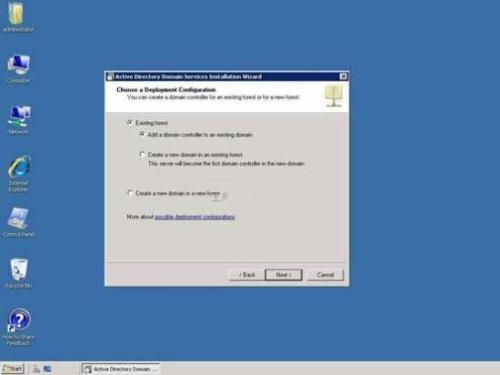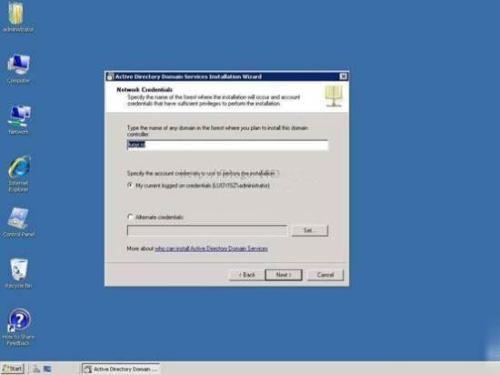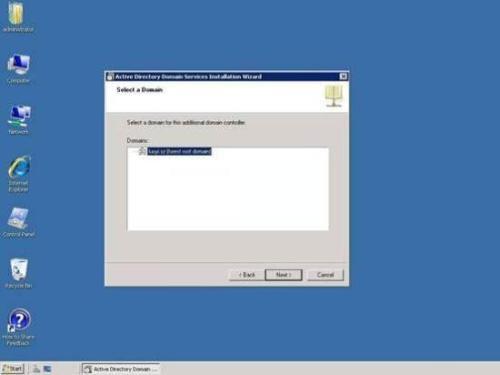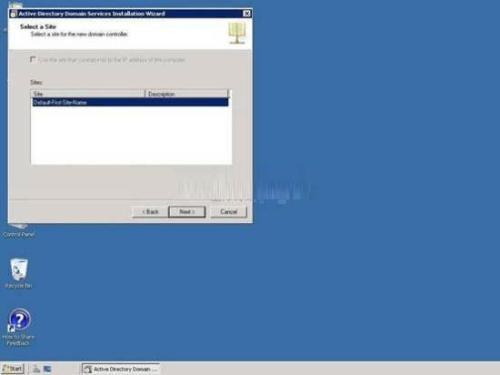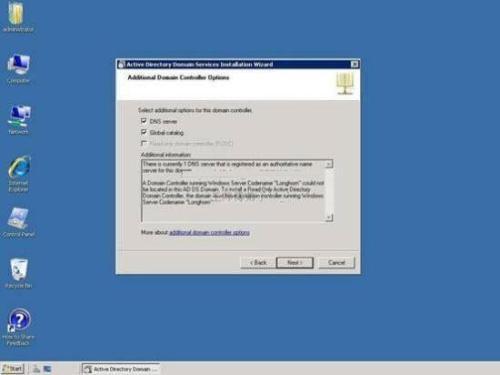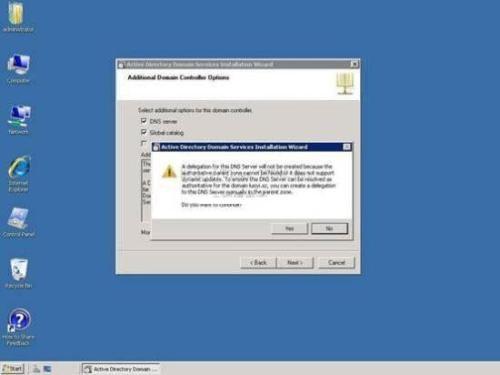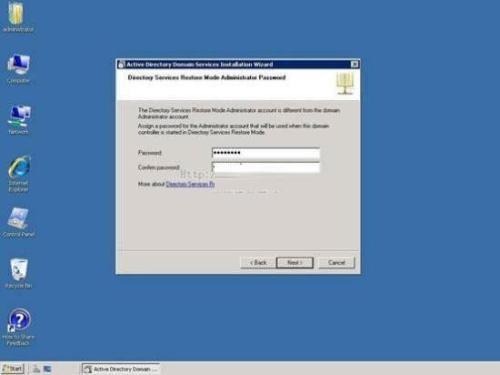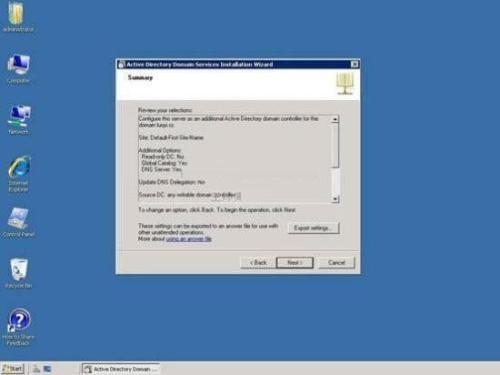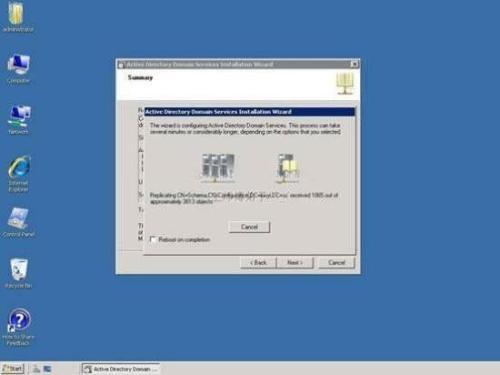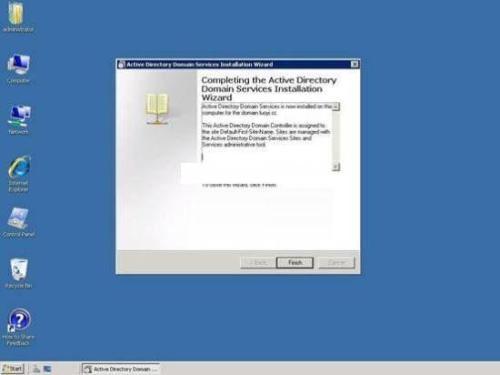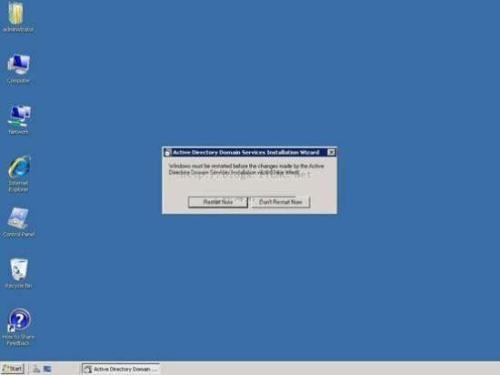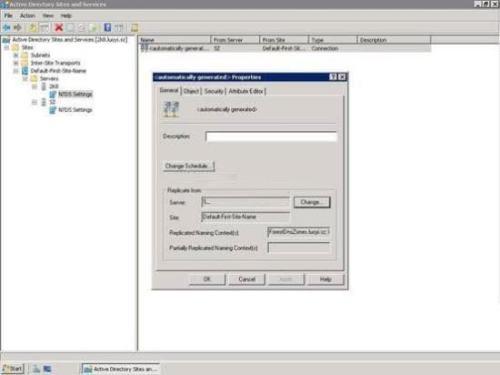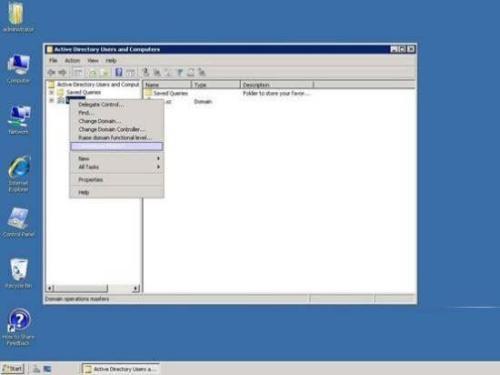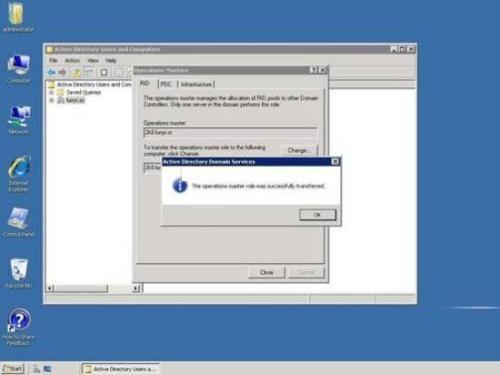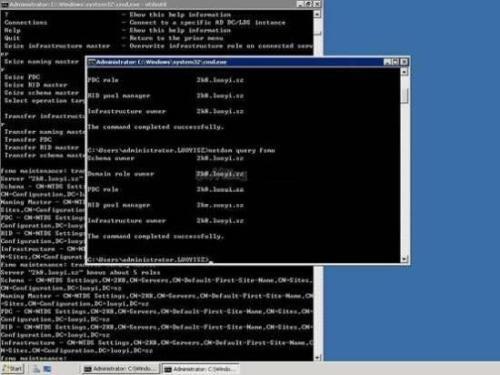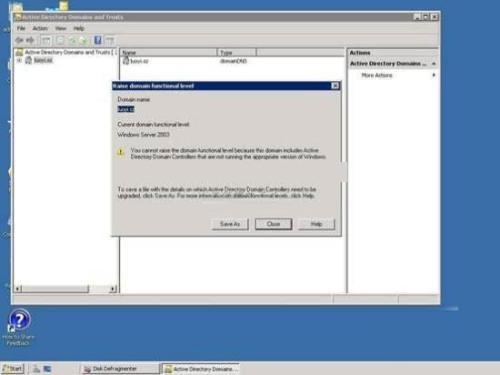一、现有环境
首先请把安转好的Windows 2008服务器加入到原有的Windows2003域环境。
目前原有的活动目录角色是在一台Windows 2003服务器上的。
二、升级活动目录架构
在Windows2003域环境里面任何的一台DC上(最好是架构主机),把Windows2008光盘下的sourceadprep子目录拷贝到硬盘里面,并在CMD下执行:adprep /forestprep、adprep /rodcprep和adprep /domainprep /gpprep。
Adprep存放的路径
在原有的一台DC上执行森林准备工作
请按C键继续操作
程序开始执行,更新原有活动目录架构
程序执行完毕,提示成功,如果有错误,可以查看日志。
再执行rodc和domain准备工作
这三步完成后,已经做好把活动目录迁移到Windows server 2008了。
三、配置Windows server 2008 DC
在运行菜单里面输入:dcpromo,开启配置向导
在欢迎向导提示下点击下一步
因为是在原有域(Windows 2003)下升级迁移,所以选择扩展一台域控制器。
选择要加入到的域。
当如果不是使用管理员登陆的话,还要设置有足够权限的用户和密码。
选择在那个域下加入到这台服务器。
把这台服务器放在那个站点。
是否配置DNS和把这台服务器成为GC。
是否在原有域环境下增加这台DNS服务器
输入一个恢复或卸载操作的密码。
确认一下这台服务器所有信息,点击下一步开始配置。
在同步原有活动目录的数据。
DC配置完毕
重启后生效。
KCC也自动配置好,这是Windows 2008的控制界面
原有的Windows 2003的界面,大家可以对比一下。
四、活动目录还原
可以使用GUI或命令行的方式夺取角色
胜利夺权后,所有角色已经由Windows 2008来服务了。
注意:因为原有的域还存在Windows 2003服务器,所以不能显示Windows 2008活动目录级别,当移除2003服务器后,就可以升级为Windows 2008功能级别了。
作为一名网络管理员,掌握服务器相关技能是必不可少的,而迁移服务器更不能小瞧了,上述介绍的从windows2003迁移至windows2008系统,虽然步骤很麻烦,但是每一个步骤都是至关重要的,不容忽视了。
 电脑知识网
电脑知识网